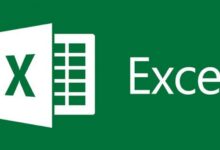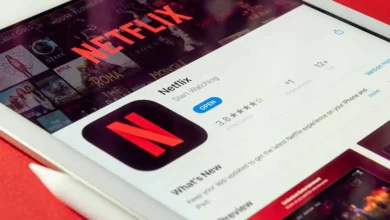كيف يمكنك السماح بالوضع المظلم على WHATSAPP WEB؟
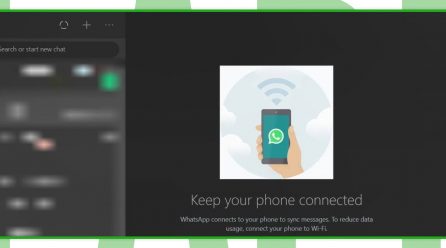
في الأسبوع الماضي ، أعلنت شركة WhatsApp ، وهي شركة مراسلة ، أن الشركة تطلق الميزة الأكثر انتظارًا بعد انتظار طويل. الميزة الأكثر انتظارًا هي الوضع المظلم مع WhatsApp Beta 2.20.13. يطلق WhatsApp على آخر تحديث له باعتباره سمة داكنة ، وليس الوضع المظلم. السبب وراء استدعاء هذا التحديث باعتباره سمة مظلمة لأنه متوفر بثلاثة سمات مختلفة ، وموضوع فاتح ، وموضوع داكن ، وخيار تهرب من النظام. أطلق WhatsApp سابقًا ميزة الوضع المظلم للهواتف المحمولة ، ولكن الآن يقوم تطبيق المراسلة بتشغيل ميزة المظهر المظلم على الويب WhatsApp.
من المهم ملاحظة أن ميزة WhatsApp dark theme أولاً متاحة فقط لمستخدمي Android beta WhatsApp. هذا يعني أن وظيفة المظهر الداكن يمكن للجميع الوصول إليها حتى الآن. لذلك ، لا يزال ، لا يوجد رد من المسؤولين حول متى تكون ميزة الوضع المظلم متاحة لمستخدمي iPhone. بالنسبة للسجلات السابقة ، يمكن تحليل أن WhatsApp يطلق آخر تحديث لمستخدمي iPhone فقط عندما يتم اختبار الميزة بالكامل وتشغيلها بالكامل وخالية من الأخطاء.
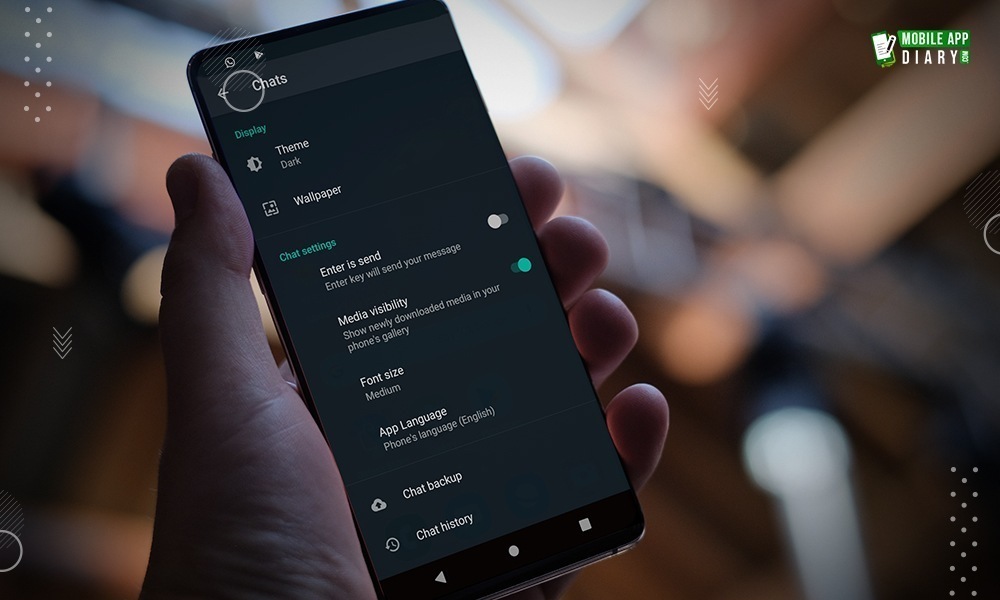
من مسؤولي WhatsApp ، لم يكشف عن مدى توفر ميزات الوضع المظلم لمستخدمي الويب الخاص بهم ، ولكن مؤخرًا وجد أن معظم المستخدمين الذين يعملون في المكاتب يمكنهم تجربة عملية سهلة لتحويل الوضع المظلم إلى سمة في WhatsApp. الويب. تم الإبلاغ عن عملية استخدام هذه الميزة في WhatsApp web بواسطة WABetaInfo ، والتي تكشف عن كل ميزات WhatsApp القادمة وأحدث .
كيفية استخدام ميزة الوضع المظلم في WhatsApp web
أول شيء مهم هو أنه يجب على مستخدمي WhatsApp التأكد من أنهم يستخدمون الإصدار المحدث من Mozilla Firefox أو Google Chrome ، أي من المتصفحات التي يستخدمونها لاستخدام خدمة الويب WhatsApp.
بعد ذلك ، من الضروري تنزيل Stylus وتثبيته ، فهو امتداد لمتصفح Firefox أو Google Chrome. امتداد Stylus هو امتداد يسمح للمستخدمين بتطبيق السمات على مواقع الويب الخاصة بهم وشكل سطح المكتب لأي تطبيق آخر. هناك الكثير من السمات التي يجب تطبيقها وأحدها هو “السمة الداكنة”.
لذلك ، عند تثبيت امتداد Stylus وإضافته كملحق ، سيتمكن المستخدمون بعد ذلك من استخدام العديد من السمات المختلفة التي تتضمن أيضًا سمة داكنة والعديد من السمات الأخرى. ثم يتعين عليهم اختيار خيار المظهر الداكن ويحتاجون إلى النقر فوق نمط التثبيت عن طريق تحديد الرابط المحدد.
الشيء المهم هنا هو أنه مشابه تقريبًا لإصدار الهاتف المحمول بحيث أنه كلما أراد المستخدمون تعطيل السمة ، يمكنهم القيام بذلك بسهولة. لذلك ، لتعطيل السمة المظلمة ، عليهم ببساطة اختيار ملحقات القلم وبعد ذلك تعطيل السمة المظلمة من المكتبة.